Google이 기본 화면 녹화를 추가 한 동안Android 4.4 KitKat에서 지원되는이 기능에는 휴대 전화 자체에서 트리거 할 수있는 기본 사용자 인터페이스가 포함되어 있지 않습니다. 컴퓨터의 ADB 사용자 또는 자신의 앱 개발자 만 트리거 할 수 있습니다. 기기에서 활동의 스크린 캐스트를 기록하는 기능은 특히 자습서 및 프리젠 테이션을 준비하거나 리뷰를 작성할 때 매우 유용 할 수 있습니다. CyanogenMod는 항상 가장 유용한 기능을 사용자 정의 ROM 환경의 일부로 만들고 CyanogenMod 11 야간 기능을 통해 기기의 화면 활동을 기록 할 수있는 기능을 제공합니다. CyanogenMod 스크린 캐스트 에 의해 앱 쿠쉬 (유명한 ClockworkMod의 개발자회복). 현재 베타 버전의 앱은 최신 CyanogenMod 야간 ROM이 작동해야하지만 고장없이 훌륭하게 작동합니다. 스크린 캐스트 만 녹음하는 것 외에도 장치의 마이크를 사용하여 음성을 녹음합니다.
CyanogenMod Screencast를 사용하는 것이 더 간단 할 수는 없습니다.앱을 실행하고‘스크린 캐스트 시작’버튼을 탭하면 준비가 완료됩니다. 녹화가 즉시 시작됩니다. 녹음을 제어하기 위해 앱은 지속적 알림을 알림 창에 배치하고 화면 터치의 가시성을 토글하는 컨트롤을 갖추고 원하는 때마다 스크린 샷을 중지합니다. 또한 알림에서 녹화 된 비디오의 현재 길이를 볼 수 있습니다.

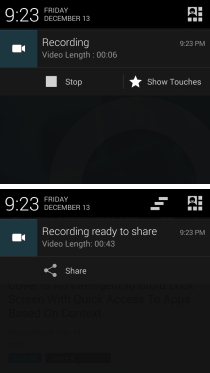
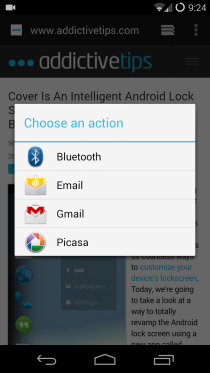
모든 화면 활동을 기록하면알림에서 중지 버튼을 누르거나 기기 화면을 끄면 녹화가 자동으로 저장됩니다. 그러면 알림에서 공유 옵션을 사용하여 비디오를 공유 할 수있는 설치된 앱을 사용하는 사람과 쉽게 공유 할 수 있습니다. 비디오 자체는 장치 폴더의 Movies 폴더 아래에 적절한 이름의 Screencasts의 하위 폴더에 저장됩니다. 스크린 샷을 저장하는 방식과 유사하게 스크린 캐스트 비디오 파일은 캡처 시간 및 날짜를 기준으로 이름이 지정됩니다.
소리와 함께 앱과 함께 녹화 된 스크린 캐스트는 다음과 같습니다.
CyanogenMod Screencast는 현재 베타 버전이며앱을 설치하기 전에 먼저 CyanogenMod Google+ 커뮤니티에 가입 한 다음 베타 테스트에 참여해야합니다. 테스트에 참여하면 다른 앱과 마찬가지로 Play 스토어에서 앱을 설치할 수 있습니다.
Play Store에서 CyanogenMod 스크린 샷 설치
[Google+의 Koushik Dutta를 통해]













코멘트